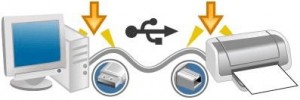Как установить принтер с диска
Расскажу на примере HP DeskJet F4180.С принтерами или МФУ других фирм все приблизительно так же.
Если установочного диска нет, то посмотрите, пожалуйста, статью «Как установить принтер на компьютер без диска«.
В статье расскажу на примере Windows 7. Для Windows 8/8.1/10 — аналогично.
Установка
- Отключаем печатающее устройство от компьютера.
- Вставляем диск в привод.
Возможно, запустится автозапуск. Его нужно сразу отключить для всех устройств для большей безопасности.
- Заходим в меню «Пуск» и выбираем «Компьютер».
- Заходим на компакт диск и запускаем файл с расширением — [.exe]. Называться он может по-разному. Если выйдет запрос на разрешение запуска приложения (UAC) — разрешаем.
Дальше следуем инструкциям мастера.
В моем случае происходит извлечение файлов.
- Начальное окошко, может (и, скорее всего, будет), отличаться. Но суть остается. Жмем «Установка».
- Нас предупреждают что, возможно, в процессе установки, появятся дополнительные окошки в которых необходимо разрешить выполнение всех программ. Нажимаем «Далее >«.
- Принимаем лицензионное соглашение = устанавливаем галочку и «Далее >».
- Ждем.
- Подключаем устройство и включаем его.
Если в данный момент это сделать не желательно (например, вы принесли принтер с мороза и нужно, что он постоял часик), устанавливаем галочку и «Далее >».
Пока делал скриншот появилось предложение помощи.
- Программное обеспечение установлено. Жмем «Готово».
Если вы, также как и я, не подключали устройство сразу, то запускаем ярлык на рабочем столе и подключаем.
Надеюсь, мне удалось максимально подробно рассказать про установку принтера и вы поняли, что самое сложное это ждать завершения процесса. Есть еще видео, посмотрите, пожалуйста. Будут вопросы — задавайте в комментариях. Попробуем разобраться вместе.
Видео
Печатайте с удовольствием.